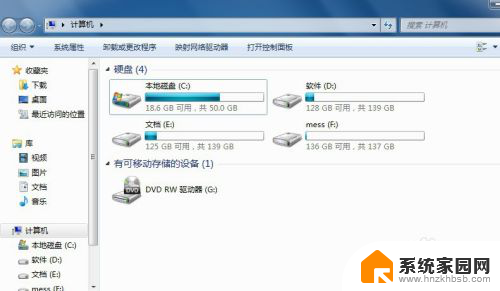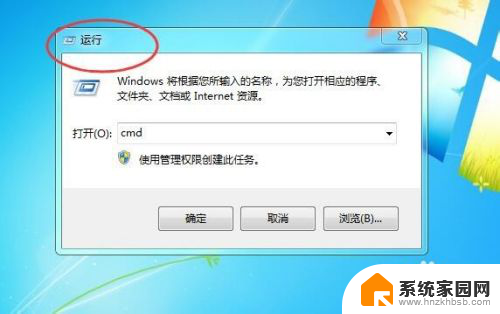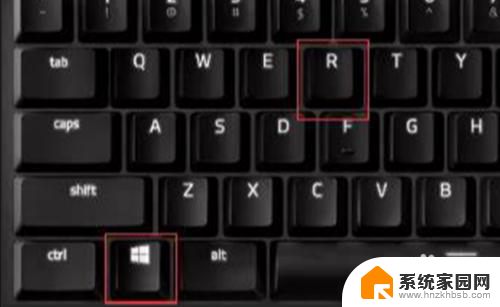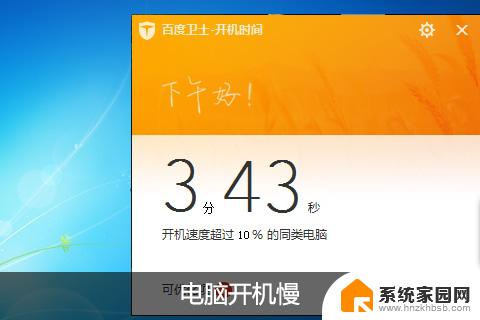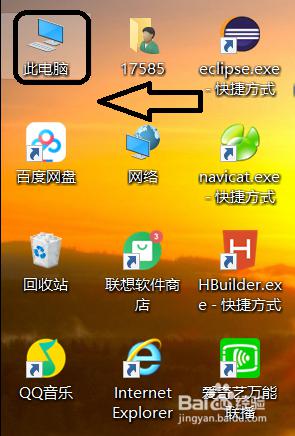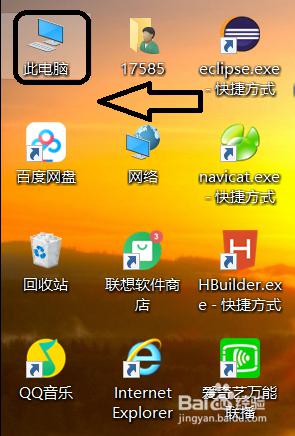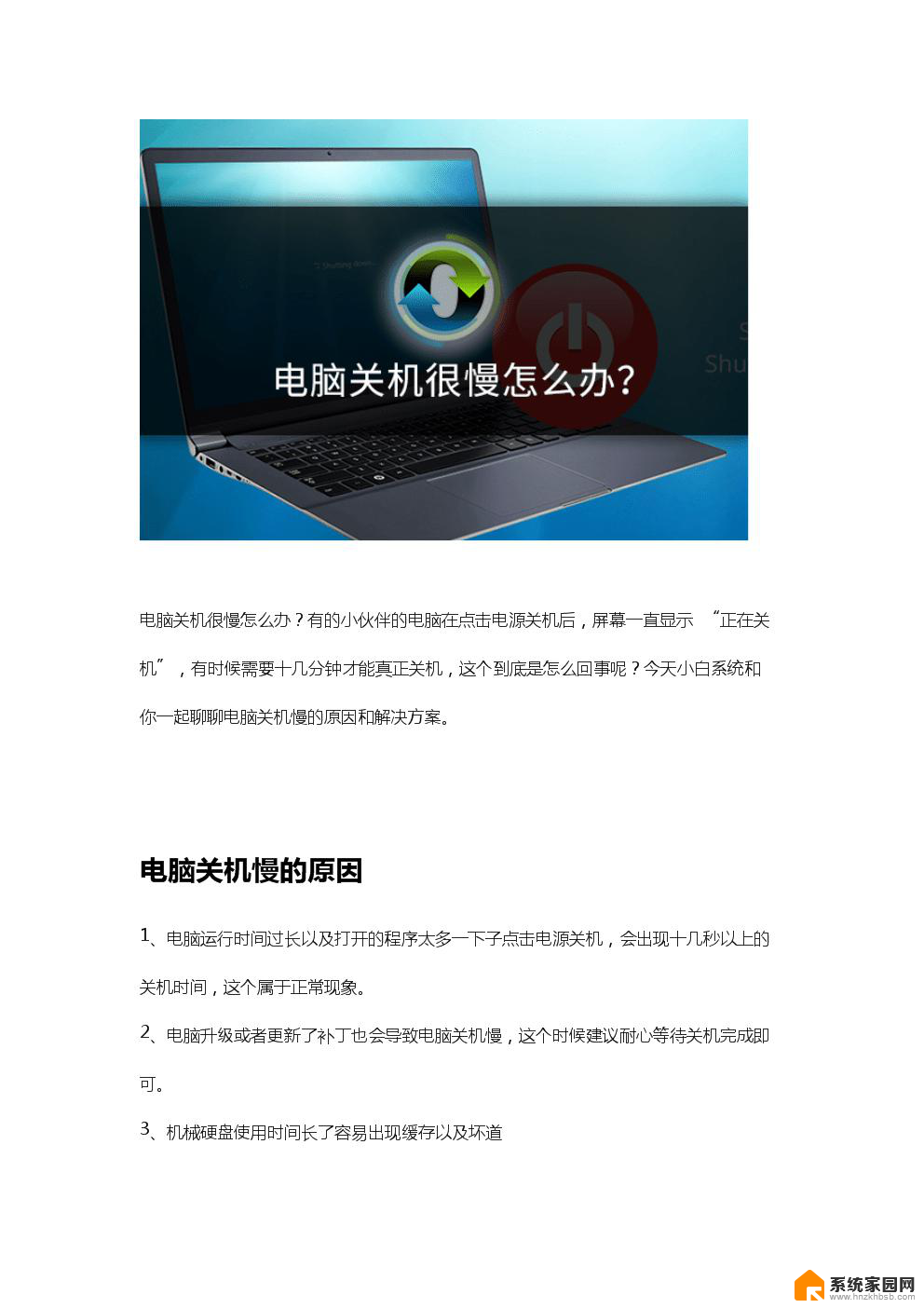电脑启动运行太慢怎么办 电脑启动运行卡顿怎么处理
电脑启动运行慢和卡顿是很常见的问题,可能是由于系统过载、软件冲突、病毒感染等原因造成的,当电脑启动运行变得缓慢时,我们可以通过一些简单的方法来解决问题,比如清理系统垃圾、优化启动项、升级硬件等。而当电脑启动运行卡顿时,我们可以尝试关闭一些不必要的软件、升级系统补丁、更新驱动程序等措施来改善电脑的性能。通过及时的维护和优化,我们可以让电脑重新恢复流畅的运行状态。
步骤如下:
1.一、给系统减负、减压
用第三方软件给系统清理垃圾、删除无用的、多余的软件、取消多余的无用开机项,如QQ、迅雷、日历等等。这些软件不需要一开机就启动,节省资源提高开机启动项。
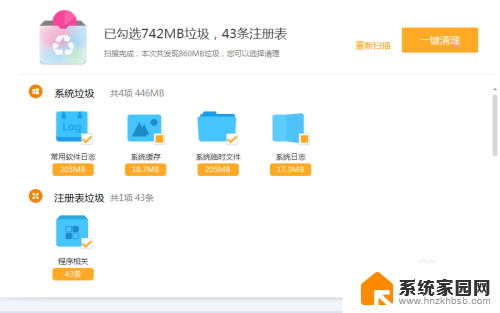
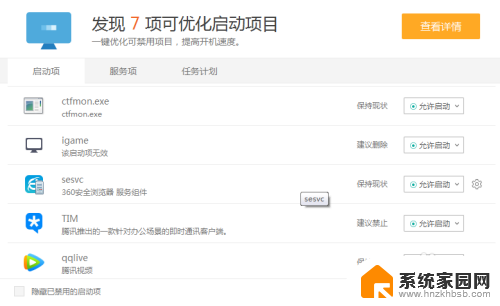
2.二、优化引导高级选项
打开win7开始菜单在运行中输入“msconfig”命令,打开系统配置窗口后找到【引导】选项。 点击【高级选项】此时就可以看到我们将要修改的设置项了。选上【处理器数】和【最大内存】,看到你的电脑可选项中有多大你就可以选多大!把内存也调整到最大,确定后重启电脑,对比前次系统启动时间即可体验到系统明显示加快。
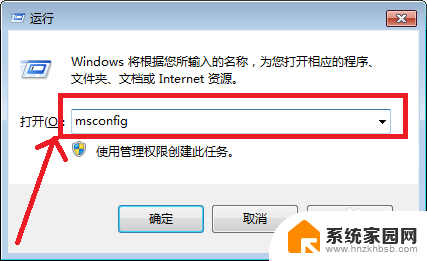
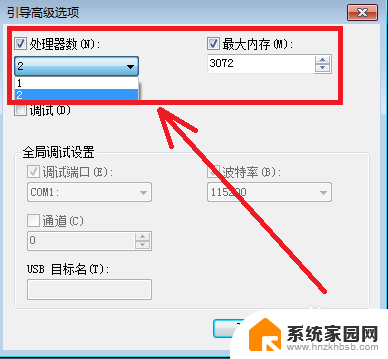
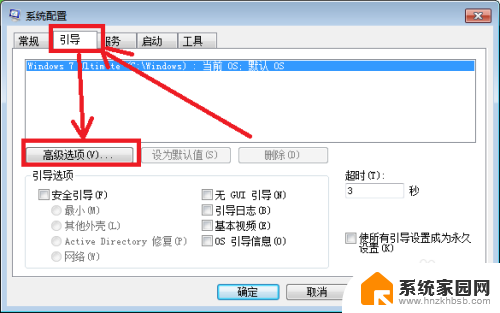
3.三. 加快win7系统关机速度 在运行对话框中输入“regedit”打开注册表编辑器,定位找到HKEY_LOCAL_MacHINE/SYSTEM/CurrentControlSet /Control,找到右边“WaitToKillServiceTimeOut”,把默认数值是12000(代表12秒),改为5。设置完成后点确定重启电脑,再次关机你就能年到关机时间又缩短了。
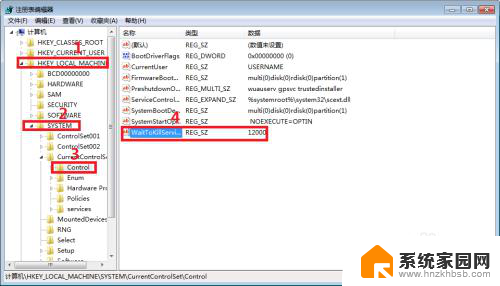
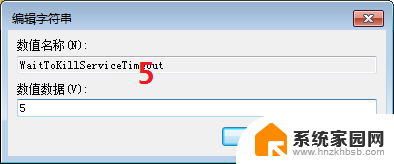
4.四、系统中多余的字体一个不留 win系统中多种默认的字体也将占用不少系统资源,删除掉多余没用的字体,只留下自己常用的,这对减少系统负载提高性能起到不小的作用。
打开win7的控制面板,找到【字体】文件夹,把从来不用也不认识的字体统统删除,删除的字体越多,你能得到越多的空闲系统资源。
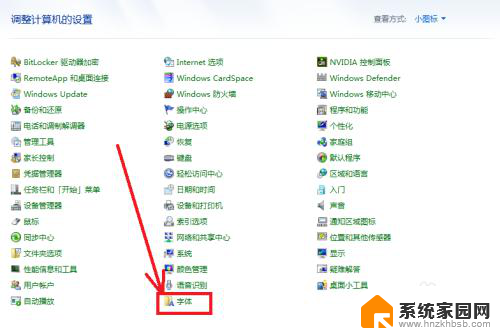
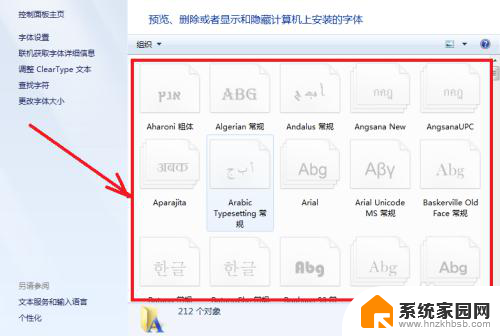
5. 五、关闭无用的视觉效果 win7的视觉效果很美观,可是要以消耗系统性能作为前提的,提了性能、速度,把不必要的全部关闭。
在桌面打开计算机【属性】,选择【高级系统设置】,在【性能】设置中去掉所有视觉效果关闭。
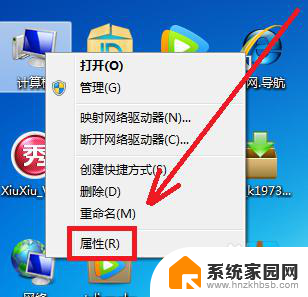
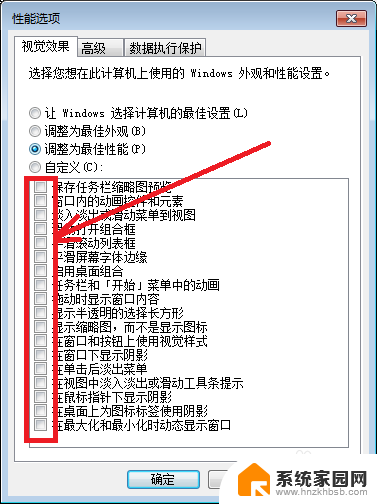
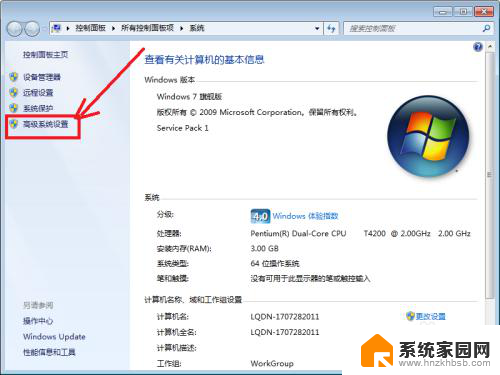
6.六、关闭系统搜索索引服务 在桌面打开计算机【属性】,选【管理】,打开【服务和应用程序】。在右边中找到【windows Search】这一项,然后右键点击选择停止。
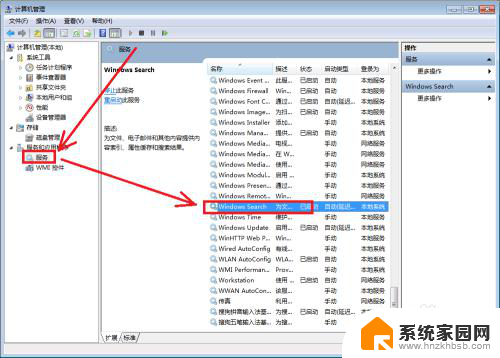
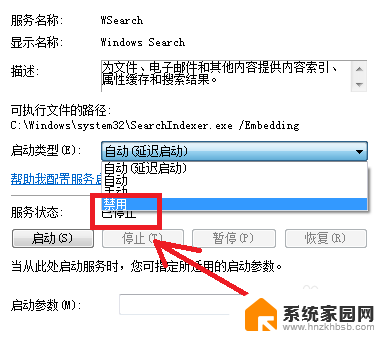
7.通过以上步骤对系统进行设置操作后,一般情况下可以最大程度加快系统性能,恢复新装时的运行速度。
但最重要的一点!!!!系统中不能同时安装两款杀毒软件!否则,在高配置的电脑也会相当慢!
最后希望如果本文对您有所帮助!
以上是电脑启动速度缓慢的解决方法,如果有不清楚的地方,用户可以根据这些步骤进行操作,希望对大家有所帮助。